Работа с административной панелью
Вкладка «Видео»
Вкладка «Видео» позволит вам продвигать ваши заведения с помощью видеороликов
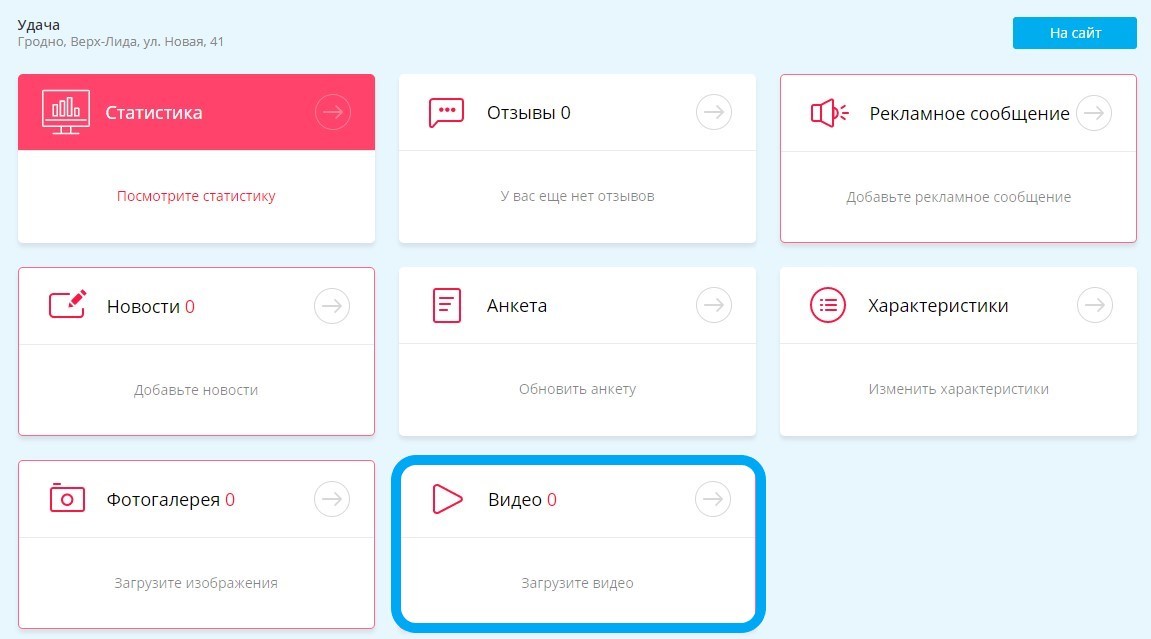
На вкладке видео вы можете:
- добавить видео;
- редактировать видео;
- управлять порядком отображения роликов на странице;
- отключать или включать отдельные ролики.
Доступно добавление ссылок на видеоролики из трех источников: YouTube, RuTube, Vimeo
Добавление видео
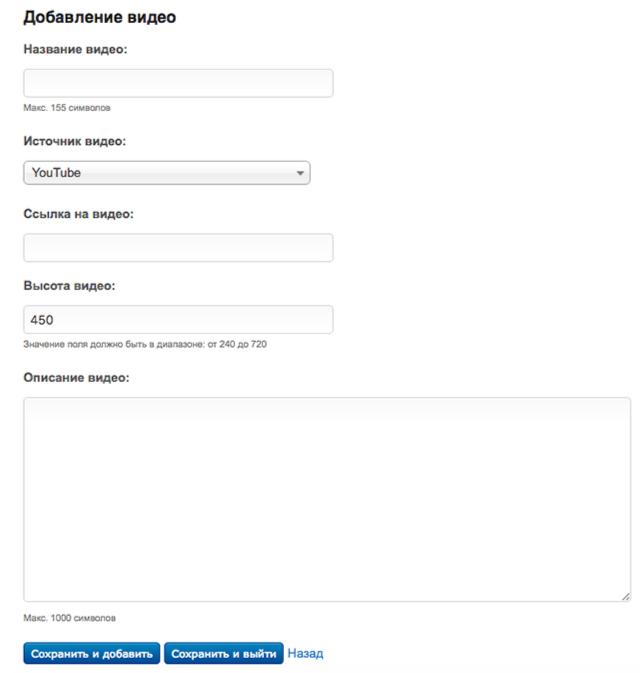
1. Нажмите кнопку "Добавить видео".
2. Укажите "Название видео" (при наличии).
3. Выберите из выпадающего списка "Источник видео".
Допустимые источники: YouTube, RuTube, Vimeo. Возможность добавления видео из других источников не предоставляется.
4. Укажите ссылку на видео (ссылка должна начинаться с "https://").
5. Задайте высоту видео (при необходимости). По умолчанию используется высота 450px.
6. Добавьте "Описание видео" (при необходимости).
7. Нажмите кнопку:
2. Укажите "Название видео" (при наличии).
3. Выберите из выпадающего списка "Источник видео".
Допустимые источники: YouTube, RuTube, Vimeo. Возможность добавления видео из других источников не предоставляется.
4. Укажите ссылку на видео (ссылка должна начинаться с "https://").
5. Задайте высоту видео (при необходимости). По умолчанию используется высота 450px.
6. Добавьте "Описание видео" (при необходимости).
7. Нажмите кнопку:
- "Сохранить и выйти", чтобы сохранить изменения и вернуться на общую вкладку "Видео";
- "Сохранить и добавить", чтобы перейти к добавлению еще одно видео
- "Назад", чтобы отменить изменения.
Все добавленные видео в течение суток проходят модерацию. Если содержание видео нарушает законодательство РБ, оно будет удалено модератором.
Редактирование данных о видео
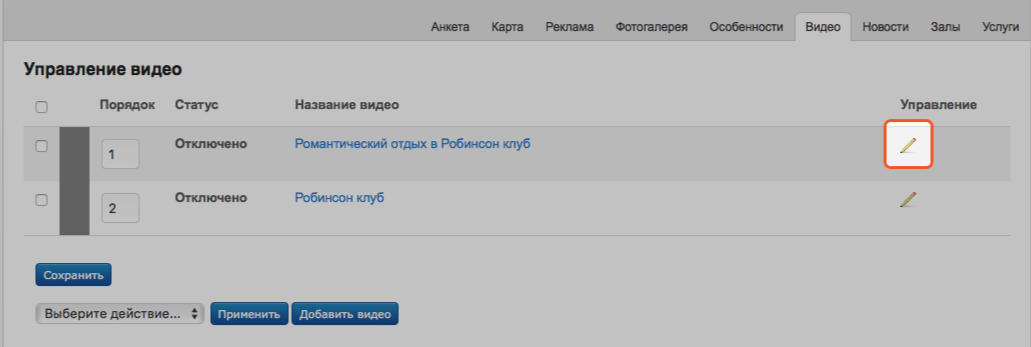
1. Напротив нужного видео кликните на иконку "Редактировать".
2. Отредактируйте данные.
3. Нажмите кнопку "Сохранить" или "Сохранить и выйти". Для отмены действия кликните по ссылке "Назад".
2. Отредактируйте данные.
3. Нажмите кнопку "Сохранить" или "Сохранить и выйти". Для отмены действия кликните по ссылке "Назад".
Управление порядком видео
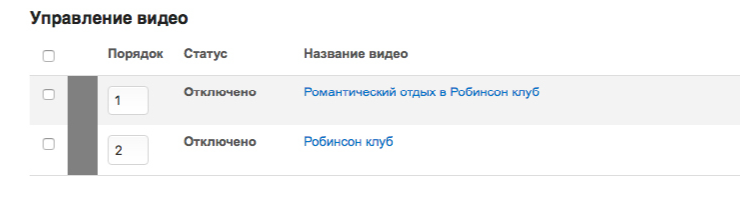
Если на вашу персональную страницу добавлено 2 и более виде, вы можете управлять порядком их отображения.
Чтобы поменять порядок видео:
1. Выставьте нужное значение для каждого видео в поле "Порядок".
2. Нажмите кнопку "Сохранить".
Чтобы поменять порядок видео:
1. Выставьте нужное значение для каждого видео в поле "Порядок".
2. Нажмите кнопку "Сохранить".
Отключение/включение видео
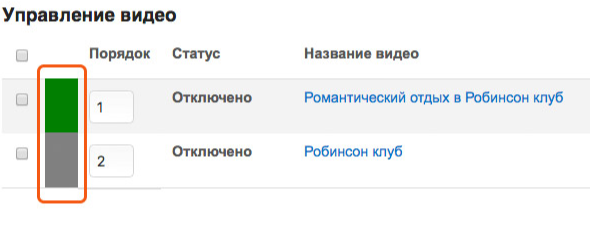
Подключать и отключать ваши видео можно с помощью индикаторов-прямоугольников. Зеленый индикатор означает, что видео включено, серый — видео отключено.
